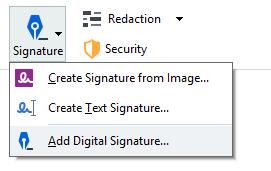ABBYY FineReader 14如何直接编辑文本
1、编辑文本,修改图像
通过FineReader,扫描的PDF和数字化创建的PDF一样可编辑,只需打开PDF文件就可进行编辑,不用管它的来源:直接在PDF里纠正拼写错误,修改数据或照片!如果需要删除内容,FineReader的强大橡皮擦工具可以删除PDF里的任何区域。

2、管理元数据
添加、修改、删除文档属性(元数据)以更好地组织文档,方便今后更轻松地进行访问。
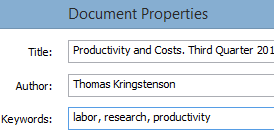
3、组织页面
添加、删除、重新排列页面,一键旋转多个选定页面上的页面。
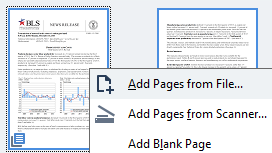
4、填写表格
填写交互式的PDF表格和调查问卷以便共享、打印和保存。FineReader会突出显示可用于填写的区域,还能验证输入的数据格式。
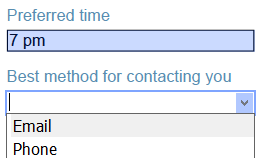
5、文本和表格提取
可以选定PDF中要进行提取的某个区域来快速提取文本和表格,FineReader自动让所有PDF文档在打开的时候就能复制和粘贴内容,即便它们是通过扫描仪创建的。
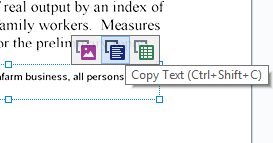
6、保留文本格式
从PDF复制文本和表格到任何应用程序而不丢失原始格式,得益于高度精确的OCR技术,FineReader能够确保字体和布局保存完好,即便是处理古老的、质量很差的扫描文件。
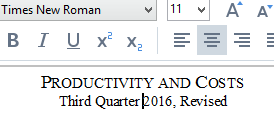
7、以最大的精度提取表格
提取表格之前,需要确保表格完全匹配现有的表格布局时手动调整表格分隔符,你可以移动、添加和删除分隔符,合并和拆分单元格。
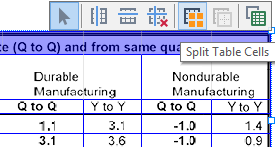
8、标记和绘图工具
使用便利贴、删除线、下划线和突出显示工具标记文本,对较大区域给予反馈的时候使用线、箭头和形状形式的绘图工具。
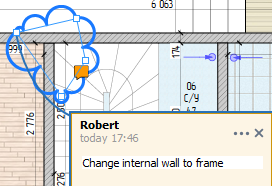
9、与同事协作
FineReader可以轻松提供注释、作者的分类注释、日期或状态反馈,设置并追踪讨论状态。此外,还可以轻松添加图章表示批准状态。
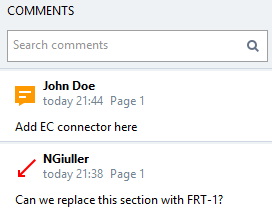
10、编辑敏感信息
在发送或发布到网上之前,删除PDF文本或元数据中的敏感信息,如个人数据、银行帐号等,通过搜索和应用编辑,可以自动删除整个文档里的机密信息。
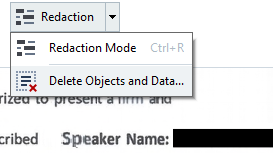
11、删除隐藏的数据
点击一下就能删除隐藏的数据,FineReader可以很轻松地完全删除元数据、文本层、注释、附件和书签等—防止你无意间共享了敏感信息。
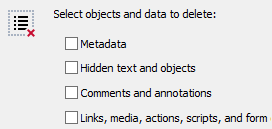
12、数字签署PDF
用数字签名签署文档,确保它们的真实性和完整性,你也可以创建和插入手写的签名到PDF中。